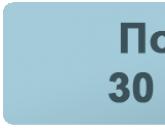كيفية تعيين الإشارات المرجعية المرئية. كيفية عمل علامات تبويب في Yandex
مرحبا عزيزي قراء موقع المدونة. شريط Yandex ، الذي كتبت عنه ذات مرة ببعض التفاصيل ، لم يعد موجودًا. كان لديه عدد غير قليل من الخيارات المفيدة وكان له الحق في الوجود. لكن ليس كل شيء حزينًا ، في الواقع ، حدث شيء بسيط.
أصبحت اللوحة أكثر إحكاما وأخف وزنا وأقل تدخلا ، لكن جوهرها لا يزال كما هو ، خاصة وأن الشريط يمكن تحديثه بسهولة باستخدام العناصر. يحدث موقف مشابه مع إعادة التسمية مع عمالقة الإنترنت الآخرين ، على سبيل المثال ، خدمة البريد المجانية التي لم تكتسب سمعة جيدة جدًا.
أنا شخصياً أحببت الشريط أكثر من أي شيء آخر بالنسبة لخيار مثل الإشارات المرجعية المرئية، والتي أضافها Yandex إلى Mozilla Firefox ، جوجل كرومو Internet Explorer للتنقل السهل عبر الموارد الأكثر زيارة. بالمناسبة ، وجدت مؤخرًا بديلاً جيدًا - وهو أفضل من نواح كثيرة من بنات أفكار Yandex.
في الطريق إلى الهدف العزيز ، سيحاولون اعتراضك وإقناعك بذلك ، لكنك مثابر ولا تستسلم للاستفزاز ، على الرغم من أنني أحببته حقًا في تجسده الحالي.
تعيين الإشارات المرجعية المرئيةلن يكون أكثر صعوبة من أي تطبيق نافذة آخر. الشيء الوحيد هو أنه في الخطوة الأولى من معالج التثبيت ، سيُطلب منك (وهو أمر جيد) تعطيل جميع الشرود الإضافية ، أي البحث الافتراضي ، وهو أمر رائع بشكل خاص ، يمكنك تعطيل وحدة التجسس التي تجمع البيانات من أجل مرآة Runet حول المواقع التي نحبها وما لا نحبها:

من الواضح أن محرك البحث يحتاج إلى هذه البيانات لبناء نتائج أكثر صلة ، ولكن لا يحب الجميع التجسس عليها ، حتى لو كان ذلك بنية حسنة. بعد ذلك ، سيقوم برنامج التثبيت بإعادة تكوين متصفحك وسيبدأ بفتح صفحة جديدة (فارغة):

تظهر لقطة الشاشة مظهر الصفحة بامتداد إشارات Yandex لـ Google Chromeوأنا أحبهم أكثر من غيرهم ، لأنهم عمليًا ينسخون لوحة Express من Opera ، والتي اعتدت عليها كثيرًا.
عند تحريك مؤشر الماوس فوق مستطيل فارغ ، ستظهر علامة "+" عليه ، وبالنقر ستتمكن من إنشاء علامة تبويب جديدةبناءً على الصفحات التي تم فتحها مسبقًا في المتصفح ، أو ببساطة عن طريق إدخال عنوان URL المطلوب واسم الإشارة المرجعية المستقبلية في الحقول المناسبة:

ثم يمكن سحبها بحرية بالماوس إلى أي مكان مناسب ، مما يجعل من السهل فرز المواقع التي تحتاجها بالتسلسل الذي تحتاجه. بالإضافة إلى ذلك ، عند تحريك مؤشر الماوس فوق أي من علامات التبويب التي تم إنشاؤها في الجزء العلوي منها ، سترى لوحة تحكم بها أربعة أزرار:

باستخدامهم ، يمكنك حذف الإشارة المرجعية ، وتحديث لقطة الشاشة للموقع ، وتغيير شيء ما في الإعدادات (تعيين عنوان URL مختلف ، وتغيير الاسم أو تعيين فترة تحديث لقطة شاشة مختلفة) ، وإخفائها. لم أفهم الخيار الأخير لما يمكن استخدامه ، لأنه لا يزال هناك فجوة في مكان علامة التبويب المخفية ، وتحريك المؤشر الذي سيظهر إليه.

في الجزء السفلي من الصفحة مع علامات تبويب Yandex المرئية في Google Chrome ، يوجد زر "الإعدادات" ، والذي سيسمح لك بتغيير مظهر اللوحة لتناسب تفضيلاتك (قم بتغيير العدد المحتمل للمستطيلات ، وإضافة خلفية ، وتعيين فترة تحديث لقطة الشاشة).
علامات التبويب المرئية لموزيلا فايرفوكس وإنترنت إكسبلورر
لموزيلا فايرفوكس وإنترنت إكسبلوررتبدو متشابهة ويمكنك تنزيلها جميعًا من نفس الرابط:
ولكن ، في رأيي ، يعد الإصدار الجديد من إشارات Firefox المرجعية من Yandex أقل شأناً بشكل كبير من حيث الملاءمة لعلامات تبويب Google Chrome الموضحة أعلاه. تبدو هذه الحالة إلى حد ما أكثر سخافة وغباء ، على الرغم من حقيقة أن الإصدار القديم لمتصفح Firefox لم يكن به مثل هذه العيوب (الأفضل هو عدو الخير). على الرغم من الطعم واللون ... علاوة على ذلك ، مع الإشارات المرجعية القديمة.
لم تعد صورة علامة التبويب الآن لقطة شاشة للموقع الذي يتم وضعه ، ولكنها جزء من شعارها ، والذي يتكون غالبًا من نفسه والاسم المأخوذ من هذا الموقع بالذات. يتم أيضًا تحديد نظام ألوان علامات التبويب بناءً على الظلال المتوفرة على الموقع:

الإصدار الجديد من الإشارات المرجعية المرئية لـ Mazila Firefox مرقّم بفخر 2.5 ويسمح لك ليس فقط بإضافة مواقع جديدة يدويًا ، ولكن أيضًا إدراج مواردك الأكثر زيارة في اللوحة نفسها. هل هي مريحة؟ أنا شخصياً لا أفعل ، لكن قد يعجبك ذلك. الميزة الإضافية هي أنه فور تثبيت علامات التبويب في Firefox و IE ، سترى لوحة Yandex مليئة بالمواقع التي زرتها كثيرًا من قبل.
عند تحريك مؤشر الماوس فوق أي منها ، يمكنك تثبيته باستخدام الرمز المقابل. لماذا هذا مطلوب؟ حسنًا ، لذلك عند غزو المزيد من الموارد الشائعة ، ستظل علامة التبويب هذه في مكانها:

يتم استخدام الزر في شكل ترس لتغيير الموقع الذي ستؤدي إليه علامة التبويب هذه:

الخامس نسخة جديدةلوحات سريعة لمازيلا وحمار ، لم أفهم كيف يمكن نقلها وفرزها. السحب والإفلات لا يحل هذه المشكلة. لإضافة علامات تبويب جديدة إلى المواقع التي تريدها ، ما عليك سوى النقر فوق الزر "إعدادات" في الزاوية اليمنى السفلية.

نتيجة لذلك ، سيتم فتح نافذة حيث يمكنك تعيين عدد الإشارات المرجعية في اللوحة وتغيير صورة الخلفية. إذا قمت بالنقر فوق الزر "خيارات متقدمة" ، يمكنك أيضًا تعطيل وحدة التجسس عن طريق إلغاء تحديد مربع الاختيار المقابل.

لكن على أي حال ، تركت الإصدارات الجديدة من الإشارات المرجعية المرئية لـ Mazila و IE انطباعًا سلبيًا بحتًا (ربما لم أفهم شيئًا ولم يعجبني) ، لذلك لم أستخدمها بعد ، لكن إصدار علامات تبويب Yandex لـ Google Chrome ، على العكس من ذلك ، يجعلني أشعر فقط بالمشاعر الإيجابية. ربما عمل عليها مطورو مختلفون. إذا كنت تريد إرجاع السابق ، فاستخدم الرابط أعلاه للإصدار 1.5).
كل التوفيق لك! نراكم قريبا على موقع صفحات المدونة
قد تكون مهتمًا
 الإشارات المرجعية في متصفح Yandex و Google Chrome و Fireforce ، بالإضافة إلى الإشارات المرجعية الافتراضية عبر الإنترنت
الإشارات المرجعية في متصفح Yandex و Google Chrome و Fireforce ، بالإضافة إلى الإشارات المرجعية الافتراضية عبر الإنترنت  Mozilla Firefox - قم بتنزيل وتثبيت وتهيئة المتصفح الأكثر توسعًا المسمى Mozilla Firefox
Mozilla Firefox - قم بتنزيل وتثبيت وتهيئة المتصفح الأكثر توسعًا المسمى Mozilla Firefox  شريط Rds وشريط مروج الصفحة لمساعدة مشرف الموقع
شريط Rds وشريط مروج الصفحة لمساعدة مشرف الموقع  Chromium - ما هو نوع المتصفح ، وكيف يرتبط Chromium بـ Google Chrome وما المتصفحات الأخرى التي تعمل على أساسه
Chromium - ما هو نوع المتصفح ، وكيف يرتبط Chromium بـ Google Chrome وما المتصفحات الأخرى التي تعمل على أساسه  Safari - مكان التنزيل وكيفية تخصيص متصفح Apple المجاني لنظام التشغيل Windows
Safari - مكان التنزيل وكيفية تخصيص متصفح Apple المجاني لنظام التشغيل Windows  SEObar - ملحق SEO ملائم وغني بالمعلومات لـ Opera
SEObar - ملحق SEO ملائم وغني بالمعلومات لـ Opera  Yandex Elements - قم بتنزيل الشريط وتثبيته في Firefox و Internet Explorer و Opera و Chrome
Yandex Elements - قم بتنزيل الشريط وتثبيته في Firefox و Internet Explorer و Opera و Chrome  ملحقات وموضوعات Google Chrome
ملحقات وموضوعات Google Chrome  المكونات الإضافية والسمات الخاصة بـ Mozilla Firefox - والتي يمكن تنزيل الوظائف الإضافية والإضافات وتثبيتها
المكونات الإضافية والسمات الخاصة بـ Mozilla Firefox - والتي يمكن تنزيل الوظائف الإضافية والإضافات وتثبيتها  Yandex Browser - تأتي الإضافات والسمات من Chrome ، ووظائفها تفوقها
Yandex Browser - تأتي الإضافات والسمات من Chrome ، ووظائفها تفوقها  Opera - كيفية تخصيص المتصفح لنفسك ، بالإضافة إلى Opera Link والتكوين واللوحة السريعة وعميل البريد
Opera - كيفية تخصيص المتصفح لنفسك ، بالإضافة إلى Opera Link والتكوين واللوحة السريعة وعميل البريد
تعد علامة التبويب الجديدة الوظيفية في أي متصفح أمرًا مفيدًا إلى حد ما يسمح لك بإجراء عمليات متنوعة بسرعة ، على سبيل المثال ، فتح مواقع معينة. لهذا السبب ، الإضافة الإشارات المرجعية المرئية"، الذي أصدرته Yandex ، يحظى بشعبية كبيرة بين مستخدمي جميع المتصفحات: Google Chrome ، و Internet Explorer ، و Mozilla Firefox ، وما إلى ذلك. هل من الممكن تثبيت علامات التبويب المرئية في Yandex.Browser ، وكيف يتم ذلك؟
إذا قمت بتثبيت Yandex.Browser ، فلا داعي لضبط الإشارات المرجعية المرئية بشكل منفصل ، حيث إنها مثبتة بالفعل في المتصفح تلقائيًا. "الإشارات المرجعية المرئية" هي جزء من Yandex.Elements ، والتي تحدثنا عنها بمزيد من التفصيل. من المستحيل أيضًا تثبيت الإشارات المرجعية المرئية من Yandex من سوق ملحقات Google - سيبلغ المتصفح أنه لا يدعم هذا الامتداد.
لا يمكنك تعطيل أو تمكين الإشارات المرجعية المرئية بنفسك ، وهي متاحة دائمًا للمستخدم عندما يفتح علامة تبويب جديدة من خلال النقر على الرمز المقابل في شريط علامات التبويب:
الفرق بين الإشارات المرجعية المرئية في Yandex.Browser والمتصفحات الأخرى
وظيفة الإشارات المرجعية المرئية المضمنة في Yandex وملحق منفصل مثبت في متصفحات أخرى متطابقة تمامًا. يكمن الاختلاف فقط في بعض تفاصيل الواجهة - فبالنسبة للمتصفح الخاص بهم ، جعل المطورون الإشارات المرجعية المرئية أكثر تميزًا إلى حد ما. دعنا نقارن الإشارات المرجعية المرئية المثبتة في Chrome:

وفي متصفح Yandex.Browser:

الفرق صغير ، وهذا هو:
- في المتصفحات الأخرى ، يظل شريط الأدوات العلوي الذي يحتوي على شريط العناوين والإشارات المرجعية ورموز الامتداد "أصليًا" ، وفي Yandex.Browser يتغير إلى مدة علامة التبويب الجديدة المفتوحة ؛
- في Yandex.Browser ، يلعب شريط العناوين أيضًا دور شريط البحث ، وبالتالي لا يتكرر ، كما هو الحال في المتصفحات الأخرى ؛
- عناصر الواجهة مثل الطقس والاختناقات المرورية والبريد وما إلى ذلك غائبة في علامات التبويب المرئية لمتصفح Yandex.Browser ويتم تضمينها حسب حاجة المستخدم ؛
- توجد الأزرار "علامات التبويب المغلقة" و "التنزيلات" و "الإشارات المرجعية" و "السجل" و "التطبيقات" في متصفح Yandex والمتصفحات الأخرى في أماكن مختلفة ؛
- تختلف إعدادات الإشارات المرجعية المرئية في Yandex.Browser والمتصفحات الأخرى ؛
- في Yandex.Browser ، تكون جميع الخلفيات حية (متحركة) ، بينما ستكون ثابتة في المتصفحات الأخرى.
كيفية إعداد الإشارات المرجعية المرئية في متصفح Yandex.Browser
تسمى الإشارات المرجعية المرئية في Yandex.Browser "لوحة النتائج". يمكنك هنا إضافة ما يصل إلى 18 عنصر واجهة مستخدم لمواقعك المفضلة مع عدادات. تعرض العدادات عدد رسائل البريد الإلكتروني الواردة بتنسيق البريد الإلكترونيأو في الشبكات الاجتماعية، مما يلغي الحاجة إلى تحديث المواقع يدويًا. يمكنك إضافة إشارة مرجعية من خلال النقر على " يضيف»:

يمكنك تغيير عنصر واجهة المستخدم بالمرور فوق الجزء الأيمن العلوي - ثم سيتم عرض 3 أزرار: حظر موقع الأداة على اللوحة ، والإعدادات ، وحذف الأداة من اللوحة:

يمكن سحب الإشارات المرجعية المرئية غير المحظورة بسهولة إذا نقرت عليها بزر الماوس الأيسر ، ودون تحريرها ، اسحب الأداة إلى الموقع المطلوب.
باستخدام الزر " تمكين المزامنة"، يمكنك مزامنة Yandex.Browser للكمبيوتر الحالي والأجهزة الأخرى:

لفتح مدير الإشارات المرجعية الذي قمت بإنشائه في متصفح Yandex ، انقر فوق " كل الإشارات المرجعية»:

زر " تخصيص الشاشة"يتيح لك الوصول إلى إعدادات جميع عناصر واجهة المستخدم ، وإضافة إشارة مرجعية مرئية جديدة" ، وكذلك تغيير خلفية علامة التبويب:

لقد كتبنا بالفعل المزيد حول كيفية تغيير خلفية الإشارات المرجعية المرئية هنا:
يعد استخدام الإشارات المرجعية المرئية طريقة رائعة ليس فقط للوصول بسرعة إلى المواقع وميزات المستعرض التي تحتاجها ، ولكن أيضًا طريقة رائعة لتجميل صفحة علامة التبويب الجديدة.
تم تطوير هذا الحل بواسطة Yandex ، ولكن يمكن استخدامه في أي متصفح ، وليس فقط المتصفح الذي أصدرته هذه الشركة. بعد ذلك ، سنتحدث عن تركيبها واستخدامها في Mozilla Firefox.
من الممكن دائمًا حفظ ارتباط إلى الصفحة أو المورد المطلوب من خلال النقر على النجمة في شريط العنوان. في Firefox Quantum ، يتم عرض روابط المواقع الأكثر زيارة في علامة تبويب الصفحة الجديدة ، ولكن الطريقة الأكثر ملاءمة للقيام بذلك هي استخدام الإشارات المرجعية المرئية. لديهم العديد من المزايا:

مكان التنزيل وكيفية تثبيت الوظيفة الإضافية
هناك نوعان من الموارد، حيث يمكنك تنزيل الإشارات المرجعية المرئية لـ Mozilla Firefox: Yandex وكتالوج ملحقات المستعرض. بعد ذلك ، سنتحدث عن المكان الذي يمكنك العثور فيه بالضبط على الإضافة في كل منها.
صفحة باستخدام Yandex Elements

كتالوج الإضافات لموزيلا فايرفوكس
- في قائمة المتصفح ، حدد عنصر "الوظائف الإضافية" (يمكن أيضًا استدعاؤه عن طريق الضغط في نفس الوقت على مفاتيح Shift و Ctrl و A).
- في Firefox Quantum ، قم بالتمرير إلى أسفل الصفحة وانقر فوق الزر الأزرق الذي يشير إلى "مشاهدة المزيد من الوظائف الإضافية" (لن تضطر إلى القيام بذلك في إصدار سابق من Mozilla). أدخل اسم الامتداد في مربع البحث وقم بتثبيته باتباع مطالبات النظام.
تعديل الرموز الفردية
بعد تثبيت الملحق ، يجب عليك الانتقال إلى صفحة الإشارات المرجعية (لهذا ، فقط قم بإنشاء علامة تبويب جديدة) والتعامل مع وظائفها ومظهرها. تحتوي اللوحة بالفعل على أيقونات لعدة صفحات ، ولكن إذا لم تكن بحاجة إليها ، يمكنك اختيار تلك التي تعجبك أكثر.
لوضع قالب على اللوحة ، انقر فوق "إضافة" في أسفل اللوحة. سيطلب منك:

بمجرد تحديد اختيارك ، انقر فوق "إضافة توقيع" . بعد ذلك ، موردك المفضلسيظهر في صفحة الإشارات المرجعية.
يمكن ضبط إعدادات كل كتلة فردية. قم بالمرور فوق الحافة اليمنى العلوية وسترى ثلاثة رموز صغيرة:
- قفل (إذا كان مفتوحًا ، يمكن تغيير إعدادات علامة تبويب واحدة ، إذا كانت مغلقة - لا) ؛
- العتاد (بعد الضغط على هذا الزر ، يفتح الوصول إلى الإعدادات) ؛
- عبر (بالنقر فوقه ، ستزيل هذا الرمز أو ذاك من الصفحة).
إعدادات التمديد العامة
للوصول إلى الإعدادات العامة للوظيفة الإضافية ، انقر فوق إضافة في الجزء السفلي من الشاشة. سيؤدي هذا إلى فتح قائمة الخيارات.، التغيير الذي سيؤثر على مظهر الصفحة بالإشارات المرجعية المرئية:

الخيارات الأخرى المتوفرة في شريط الإشارات المرجعية
 إذا كنت ترغب في عرض آخر الأخبار مباشرة على شريط الإشارات المرجعية ، فقم بتنشيط موجز الأخبار عليها. للقيام بذلك ، انقر فوق الزر "تمكين"في Yandex. بعد ذلك ، حدد المصادر التي تريد تلقي الأخبار منها واحفظها (سيتم تقسيمها إلى عدة فئات مواضيعية). ياندكس. سيتم عرض Zen في أسفل اللوحة ، أسفل أيقونات الصفحات الفردية.
إذا كنت ترغب في عرض آخر الأخبار مباشرة على شريط الإشارات المرجعية ، فقم بتنشيط موجز الأخبار عليها. للقيام بذلك ، انقر فوق الزر "تمكين"في Yandex. بعد ذلك ، حدد المصادر التي تريد تلقي الأخبار منها واحفظها (سيتم تقسيمها إلى عدة فئات مواضيعية). ياندكس. سيتم عرض Zen في أسفل اللوحة ، أسفل أيقونات الصفحات الفردية.
للمزامنة مع حساب Yandex الخاص بك ، فقط انقر فوق "تسجيل الدخول" في الزاوية اليمنى العليا من الشاشة وأدخل بياناتك. هناك يمكنك الذهاب إلى الملف الشخصي الذي تم إنشاؤه في النظام.
كيفية إزالة الملحق
لنفترض أنك قررت إزالة هذا الامتداد والعودة إلى الواجهة الأصلية. . في هذه الحالة ، يتم حذف الإشارات المرجعية مثل أي ملحق آخر في Mozilla:
- في القائمة الرئيسية ، حدد "الوظائف الإضافية" ، ثم - "الامتدادات" ؛
- ابحث عن السطر الذي يحتوي على إشارات Yandex وانقر على الزر "حذف" فيه. سيؤدي هذا إلى تعطيل هذا الامتداد مؤقتًا.
ماذا لو قمت بتثبيتها كتطبيق تابع لجهة خارجية وليست أداة إضافية؟ في هذه الحالة ، يمكن القيام بالإزالة باستخدام أدوات Windows:
- ابحث عن قسم "البرامج" في "لوحة التحكم" ، وفيه - العنصر "إزالة تثبيت برنامج" ؛
- ابحث عن المكون الإضافي المطلوب في القائمة (لكن لا تحذف متصفح Yandex نفسه بطريق الخطأ) ، انقر بزر الماوس الأيمن فوقه واحذفه ؛
- تحتاج إلى اتباع التعليمات التي ستظهر على الشاشة.
كيفية استعادة الإشارات المرجعية المرئية في Firefox
إذا وجدت أن الإشارات المرجعية المرئية قد اختفت في Firefox ، فهذا ليس سببًا للادعاء بتعطل متصفح أو وظيفة إضافية. أسباب محتملةالمشاكل هي:

أنت الآن تعرف كيفية استخدام هذا الامتداد من Yandex. يبقى فقط لتثبيته في المتصفح وتقييم ملاءمة هذا الحل.
يعد Yandex Visual Bookmarks امتدادًا عالميًا للمتصفح مصمم للتنقل بسرعة بين مواقعك المفضلة. في أغلب الأحيان ، يتم استخدامه لتوسيع مجموعة الإشارات المرجعية على شاشة بدء المتصفح ، وكذلك لعرض الأخبار من خدمة Zen عبر الإنترنت.
بعد تثبيت امتداد Yandex Visual Bookmarks ، سيتغير تصميم صفحة البداية لمتصفحك تمامًا ، وسيكون هناك أيضًا العناصر التالية: شريط بحث Yandex ، لوحة المعلومات (عنصر واجهة مستخدم Yandex Weather وسعر صرف الدولار) ، وظيفة الإشارات المرجعية ، زر تفويض بريد Yandex ، كتلة أخبار Zen ، أزرار إضافية وقائمة الإعدادات. يتم استخدام الخيار الأخير لإجراء نسخ احتياطي للإشارات المرجعية وللتغيير مظهر خارجيالشاشة والإشارات. بالنسبة للأزرار الإضافية ، فإنها توفر وصولاً سريعًا إلى الشاشات التالية: التنزيلات وعلامات التبويب المغلقة والسجل والإشارات المرجعية.
كما تعلم ، لديك في البداية 8 علامات تبويب للمواقع الشهيرة على الصفحة الرئيسية للمتصفح ، و 12. في المقابل ، يزيد امتداد Yandex Visual Bookmarks هذا الرقم إلى 25. علاوة على ذلك ، عند إضافة إشارات مرجعية جديدة ، يمكنك تحديد العناوين بشكل مستقل من المواقع التي تريد رؤيتها على شاشتك الرئيسية ، أو حددها من قائمة "الشعبية" و "التي تمت زيارتها مؤخرًا".
تعد إشارات Yandex المرئية مثالًا رائعًا لملحق التنقل الذي يضيف علامات تبويب إضافية للمواقع الأكثر زيارة ويوسع بشكل كبير وظائف صفحة بدء المتصفح. في البداية ، كانت هذه الإشارات المرجعية ميزة فريدة
مرتبك باستمرار في الإشارات المرجعية بحثًا عن مورد الويب المطلوب؟ ضع المواقع الأكثر زيارة على صفحة بدء المتصفح - فهذا سيسهل التصفح بشكل كبير. يمكنك القيام بذلك باستخدام الوظيفة الإضافية Visual Bookmarks من Yandex.
تبدو هذه "البلاط" أكثر من جذابة.
الإشارات المرجعية المرئية - ما هذا
الإشارات المرجعية المرئية هي قائمة بالإشارات المرجعية للمستعرض الخاص بك ، ويتم عرضها كرموز منظمة في صفحة البداية وفي علامة تبويب متصفح جديدة. الحد الأقصى للمبلغالروابط التي يمكن وضعها - 25 قطعة ، يكفي للوصول المريح إلى الموارد الأكثر زيارة.

تُقارن الإشارات المرجعية المرئية من Yandex بشكل إيجابي مع المنافسين ، وذلك بفضل:
- سهولة التثبيت والتكوين ؛
- لا تقم بتحميل المتصفح بإعلانات إضافية ؛
- تم التفكير في التصميم بأدق التفاصيل ؛
- القدرة على استيراد / تصدير الإشارات المرجعية الخاصة بك ، مباشرة إلى اللوحة.
طرق التثبيت
قم بتعيين الإشارات المرجعية المرئية إلى متصفحات كرومو Mozilla و Opera بطريقتين:
- قم بتنزيل امتداد خاص من المتجر ، على سبيل المثال ، chrome.google.com/webstore أو addons.mozilla.org/ru/firefox.
- قم بتثبيت عناصر Yandex من صفحة element.yandex.ru.

في متصفح Yandex ، تعد الإشارات المرجعية ، مثل ، جزءًا منه ، وتحتاج فقط إلى تمكينها في الإعدادات.
تمكين الإشارات المرجعية في متصفح Yandex
1. بشكل افتراضي ، يتم تمكين الإشارات المرجعية بالفعل وعرضها في علامة تبويب جديدة. إذا لم يكن كذلك ، فانتقل إلى الإعدادات.

2. قم بتمكين العناصر المشار إليها في لقطة الشاشة وأعد تشغيل المتصفح.

3. قم بالتبديل إلى قسم "لوحة النتائج" وسيظهر أمامك "البلاط" المطلوب.

إعدادات المستخدم
يمكنك إضافة الموقع المطلوب أو ترتيب القائمة من خلال النقر على النقش - "تخصيص الشاشة".

لإجراء تغييرات ، استخدم الأزرار الموضحة في الشكل وفي النهاية ، قم بالتأكيد بالضغط على "إنهاء".

الإشارات المرجعية المرئية لمتصفح FireFox و Chrome
كما ذكرنا أعلاه ، هناك خياران لتثبيت الإشارات المرجعية المرئية في متصفحات الطرف الثالث.
سيتم تنفيذ التثبيت والتكوين في Mozilla ، صدقوني ، الاختلافات عن Google Chrome ضئيلة ويمكنك بسهولة تكرار جميع الخطوات.
تمديد خاص
1. الطريقة الأولى هي تثبيت امتداد خاص لموزيلا. قم بتنزيله وتفعيله من الرابط - addons.mozilla.org/ru/firefox/addon/yandex-visual-bookmarks/ ، من متجر الإضافات الرسمي.

2. افتح علامة تبويب جديدة - يجب أن تظهر الإشارات المرجعية بالفعل. انتقل إلى الإعدادات واضبط عدد العناوين المعروضة ومظهرها.

3. فرز "المربعات" حسب رغبتك ببساطة عن طريق سحبها حول الشاشة. لتغيير عنوان أو حذفه ، حرك مؤشر الماوس فوقه وانتظر حتى تظهر رموز الإعدادات.

Element.yandex.ru
1. تم إنشاء موقع element.yandex.ru بحيث لا يزعج المستخدمون أنفسهم بالبحث الطويل عن الامتداد المطلوب في المتاجر - فقط اضغط على زر واحد.


لا يختلف الإعداد عن الإجراء أعلاه.
كيفية إزالة الإشارات المرجعية المرئية
كما قد تكون فهمت بالفعل ، لن يعمل حذف الإشارات المرجعية من - يمكنك فقط إخفاؤها عن طريق تنفيذ جميع الخطوات بترتيب عكسي.
للإزالة من Chrome و FireFox ، انتقل إلى قسم الوظائف الإضافية واحذف ملحق الإشارات المرجعية المرئية.

كيفية استعادة المواقع المفضلة
عند تغيير المتصفح أو الانتقال إلى جهاز كمبيوتر جديد ، هناك حاجة لنقل واستعادة الإشارات المرجعية المضافة مسبقًا.
لا يمكنك استعادتها إلا إذا كان لديك ملف بيانات محفوظ مسبقًا. تعتمد طريقة الحصول عليها على المتصفح المستخدم ، والذي سنناقشه أدناه.
متصفح Yandex
1. لحفظ جميع البيانات في متصفح Yandex ، انتقل إلى مدير الإشارات المرجعية.

2. بالنقر فوق النقش "تنظيم" ، حدد العنصر "تصدير جميع الإشارات المرجعية إلى ملف HTML".

3. احفظ الملف في مكان آمن ، وإذا كنت تريد استعادته ، فاتبع نفس الخطوات ، وحدد "نسخ الإشارات المرجعية من ملف HTML" في النهاية.
الإشارات المرجعية المرئية
لا يختلف حفظ الإشارات المرجعية باستخدام الوظيفة الإضافية Visual Bookmarks بشكل خاص في المتصفحات الأخرى.
1. بالانتقال إلى إعدادات الوظيفة الإضافية ، حدد "حفظ في ملف".

2. للاسترداد - "تحميل من ملف".
بإيجاز ، مراجعة اليوم ، يجب التأكيد على أن الوظيفة الإضافية المعنية تسهل بشكل كبير تصفح الإنترنت. لا يتسبب التثبيت والتكوين في أي مشاكل خاصة للمستخدمين ، ويبدو أن تجربة موظفي Yandex قد تأثرت.
والأهم من ذلك - الإشارات المرجعية المرئية مجانية تمامًا ولا تشكل تهديدًا للكمبيوتر.
شائع
- كيف تبيع أوشحة وشالات عتيقة على Etsy ما هي الأوشحة التي يمكنك بيعها من خلالها
- ما الذي تغير في حياة المحاسب؟
- خطة تطوير فندق مفتوح بالفعل
- فكرة عمل: كيف تجني المال من زراعة عباد الشمس؟
- المنتجات الزراعية
- السلع الأكثر مبيعًا في روسيا: الإحصائيات
- الأعمال الخاصة: تربية الإبل
- تسجيل خطة عمل الاستوديو
- هل من الممكن تداول المنتجات الزراعية على جانب الطريق في بلادنا حسب المخططات الأوروبية
- تربية الجمال كعمل تجاري - افتح مزرعتك الخاصة